Patient Användardokumentation
|
|
|
- Hanna Arvidsson
- för 8 år sedan
- Visningar:
Transkript
1 Patient Användardokumentation
2 PATIENT SIDA 2 (22) Innehållsförteckning Innehållsförteckning Patient och syfte Menyöversikt Sök patient Funktioner/Knappar Arbetsyta - Patientlista Lista Patientlista Lista Sortering Funktioner/Knappar Sök i befolkningsregister (Ctrl+B) Aktivera patient Patientinformationsfältet Funktioner/Knappar Ny reservnummerpatient (Ctrl+N) Patientvy Flik Patientuppgifter Fält Funktioner/Knappar Skriv ut Fält Funktioner/Knappar Flik Övriga uppgifter Fält Funktioner/Knappar Flik Närstående Fält Funktioner/Knappar Flik Registrera avliden Fält Funktioner/Knappar Flik Slå ihop Fält Funktioner/Knappar Flik Avisering Fält Funktioner/Knappar senaste Reservnummer Urval Funktioner/Knappar Integration Kodregister ANVÄNDARDOKUMENTATION VAS VERSION: ÄNDRAD: SIDA 2 (22)
3 PATIENT SIDA 3 (22) 8. Ändringshistorik ANVÄNDARDOKUMENTATION VAS VERSION: ÄNDRAD: SIDA 3 (22)
4 PATIENT SIDA 4 (22) 1. Patient 1.1 och syfte I VAS finns ett patientregister som innehåller patienter som varit aktuella i VAS. När en patient aktualiseras första gången i VAS hämtas uppgifterna från befolkningsregistret och läggs till i patientregistret. För att hämta uppgifter från befolkningsregistret använder sig Norrbottens läns landsting av Skatteverkets system Navet medan Region Halland och Jämtlands läns landsting har befolkningsregistret Master. Personer som saknas i befolkningsregistret kan tilldelas ett reservnummer. Norrbotten använder sig av VAS interna funktion för uttag av reservnummer medan Halland och Jämtland tilldelas reservnummer från Master. Menyfliken Patient används för att hantera patientuppgifter. Här finns möjlighet att söka patient genom att ange olika sökkriterier. Patientvyn visar patientuppgifter i detalj och här kan uppgifter kompletteras och ändras. Saknas en person i patientregistret kan ny patient läggas upp antingen genom att hämta uppgifterna från befolkningsregistret eller tilldela ett reservnummer. Utskrift av patientuppgifter kan fås på papper eller etiketter. För att kunna arbeta vidare med en patient i VAS måste den aktiveras. Aktiveringen sker automatiskt om patientens fullständiga person- eller reservnummer anges i sökfältet. Från patientlistan sker aktivering genom att markera patient och välja Aktivera patient, ENTER eller dubbelklick. När patienten är aktiverad visas patientuppgifterna i Patientinformationsfältet under menyfliksområdet på skrivbordet och patienten följer med i den fortsatta navigeringen inom nya och gamla VAS. Patienten inaktiveras med krysset bredvid uppmärksamhetssymbolen i patientinformationsfältet eller genom att välja en ny patient. Menyfliken Patient har kortkommando Alt+P. De underordnade flikarna har kortkommandona Sök patient Alt+P+S, Patientvy, Alt+P+P, 50 senaste Alt+P+5. Reservnummer saknar kortkommando. För delar som är gemensamma för VAS som skrivbordet, navigering, generella kortkommandon och andra regler hänvisas till användardokumentationen VAS Standard. 1.2 Menyöversikt Menyval Användning Sök patient Söker i patientregistret med personnummer, namn eller IDnr. Patientvy Detaljbild där patientuppgifter kan läsas, uppdateras och skrivas ut. 50 senaste Visar inloggad användares 50 senast valda patienter Reservnummer Presenterar patienter med reservnummer ANVÄNDARDOKUMENTATION VAS VERSION: ÄNDRAD: SIDA 4 (22)
5 PATIENT SIDA 5 (22) 2. Sök patient Sökning i patientregistret görs genom att i sökfältet skriva in hela eller delar av person- eller reservnumret, hela namnet eller del av namnet. Det finns också möjlighet att söka på IDnr. När knappen Sök patient väljs startar sökningen i patientregistret. Om flera patienter uppfyller sökkriteriet presenteras resultatet i Patientlista. Om ett fullständigt person- eller reservnummer anges i sökfältet och patienten återfinns i patientregistret presenteras uppgifterna direkt i Patientvyn, patientinformationsfältet fylls i och patienten blir aktiverad. Om ett fullständigt personnummer anges men inte återfinns i patientregistret, går sökningen automatiskt vidare till folkbokföringsregistret. Om personnumret återfinns i folkbokföringsregistret öppnas en dialogruta med texten: Patienten hittades inte i VAS utan hämtas från folkbokföringsregistret. Tryck på OK och sedan på spara i nästa vy för att aktivera patienten i VAS. Genom att bekräfta dialogrutan med OK öppnas Patientvyn för registrering av ny patient. Personuppgifterna är förifyllda med information från befolkningsregistret. När Spara trycks läggs patienten upp i patientregistret i VAS och aktiveras samtidigt. 2.1 Funktioner/Knappar Funktion Sök patient Sökning kan ske på ett av följande sätt. Ange: Hela eller delar av personnummer eller reservnummer. SSÅÅMMDD-XXXX. (sekel och/eller bindestreck kan utelämnas) Hela namnet (efternamn, förnamn) eller del av efternamn. Idnummer (ID:XXXXX) 2.2 Arbetsyta - Patientlista Patientlistan visar resultatet av sökningen. Om resultatet är mer än 100 poster visas ett informationsmeddelande om att endast de första 100 posterna visas. För att söka vidare måste sökningen utökas med fler detaljer, till exempel fler siffror i person- eller reservnumret eller utökning av namn. I patientlistan finns funktioner för att söka i befolkningsregistret, aktivera patient och att registrera ny reservnummerpatient. ANVÄNDARDOKUMENTATION VAS VERSION: ÄNDRAD: SIDA 5 (22)
6 PATIENT SIDA 6 (22) Kolumn Personnummer Namn Adress Postnummer Ort Avliden Senast aktiverad Lista Patientlista Lista Personnummer eller reservnummer Redigerat namn. Efternamn och tilltalsnamn. I regel gatuadress eller boxadress Postnummer Ort Om patienten är avliden Datum och klockslag då patienten senast var aktiv. En aktiv patient är den patient vars personuppgifter visas i Patientinformationsfältet Sortering Initialt är listan sorterad stigande på personnummer. Omsortering kan göras enligt dokumentation VAS-Standard Funktioner/Knappar Funktion Sök i befolkningsregistret (Ctrl+B) Aktivera patient Ny reservnummerpatient /Ctrl+N) Sökning i befolkningsregistret på personnummer, namn mm Patientuppgifterna visas i Patientinformationsfältet på skrivbordet och patienten följer med i den fortsatta navigeringen i nya och gamla VAS. Registrering av ny patient med reservnummer Sök i befolkningsregister (Ctrl+B) Sök i befolkningsregistret innebär att sökning görs i befolkningsregister efter personer som matchar det sökvillkor som angivits i fältet Sök patient. ANVÄNDARDOKUMENTATION VAS VERSION: ÄNDRAD: SIDA 6 (22)
7 PATIENT SIDA 7 (22) Resultatet presenteras i patientlistan som har en extra kolumn Patient och den visar om personen finns i patientregistret i VAS. Patientlistan beskrivs under menyvalet Sök patient Aktivera patient Funktionen Aktivera patient i patientlistan innebär att den markerade patienten i listan flyttas upp till patientinformationsfältet och att patienten följer med i den fortsatta navigeringen i VAS. Aktivering kan också ske genom att markera en rad i listan och trycka ENTER. Om aktiveringen görs vid sökning i befolkningsregistret och patienten inte finns i patientregistret i VAS öppnas en dialogruta med texten: Patienten hittades inte i VAS utan hämtades från folkbokföringsregistret. Tryck på OK och sedan på spara i nästa vy för att aktivera patienten i VAS. Genom att bekräfta dialogrutan med OK öppnas patientvyn för registrering av ny patient. Personuppgifterna är förifyllda med information från befolkningsregistret. När Spara trycks läggs patienten upp i patientregistret i VAS och aktiveras samtidigt. Se även Ny patient och Patientvy nedan. 2.3 Patientinformationsfältet Fält Obl Vallista (Namn och kod) Personnummer Patientens personnummer Namn Patientens efternamn och tilltalsnamn Kön Kön visas med en symbol. Ringkors för kvinna och ringpil för man. Ålder Patientens ålder Avliden Om patienten är avliden visas texten Avliden samt datum för dödsfall ANVÄNDARDOKUMENTATION VAS VERSION: ÄNDRAD: SIDA 7 (22)
8 PATIENT SIDA 8 (22) Kontaktuppgifter Blodgrupp Vårdval Uppmärksamhetssignal Inloggad Roll Klinik/Avdelning Inrättning Genom att klicka på dubbelpilen vid uppmärksamhetssymbolen visas adress- och telefonuppgifter. Länk till blodsystemet Visar listad vårdcentral/hälsocentral och resurs (resurs visas endast hos i Norrbottens läns landsting) Visar om det finns uppmärksamhetsinformation om patienten. Delar av stjärnan är då färgmarkerad och indikerar: Gul Smitta. Röd Ej strukturanpassad vilket betyder att patienten har ej klassificerad uppmärksamhetsinformation. Helt grå Ingen uppmärksamhetsinformation. Genom att klicka på symbolen nås VASfunktionerna PA11 Observation, PA12 Varning och PA13 Smitta. Inloggad användare Den behörighetsroll användaren är inloggad med Inloggad klinik eller avdelning om listroll Inloggad inrättning Funktioner/Knappar Funktion X Dubbelpil Rensar patientinformationsfältet. Därefter är ingen patient aktiv. Expanderar patientinformationsfältet och visar patientens adress och telefonnummer. Förnyad tryckning återställer Ny reservnummerpatient (Ctrl+N) Vid val av Ny reservnummerpatient öppnas Patientvy för registrering av ny patient. Se patientvy. ANVÄNDARDOKUMENTATION VAS VERSION: ÄNDRAD: SIDA 8 (22)
9 PATIENT SIDA 9 (22) 3. Patientvy Patientvyn innehåller detaljuppgifter om en patient och där kan uppgifter ändras. Det är också till patientvyn användaren kommer när en ny patient skall läggas upp. För patienter som finns i befolkningsregistret hämtas uppgifterna därifrån vid registrering av ny patient och de uppdateras vid regelbundna aviseringar från Skatteverket. De fält som är markerade med i tabellen nedan hämtas från befolkningsregistret och uppdateras genom avisering. Patienter som saknar personnummer tilldelas ett reservnummer. Norrbottens läns landsting använder sig av VAS interna funktion för uttag av reservnummer medan Region Halland och Jämtlands läns landsting tilldelas ett reservnummer från Master. Minimumkravet vid registrering av ny reservnummerpatient är att Personnummer/Reservnummer, Namn och Kön anges. Övriga uppgifter kan kompletteras i efterhand, det är viktigt att ha så kompletta patientuppgifter som möjligt. Patientvyn är uppdelad i ett antal flikar: Patientuppgifter Övriga uppgifter Närstående Registrera avliden Slå ihop Avisering 3.1 Flik Patientuppgifter I patientuppgifter finns namn, adressuppgifter och andra kontaktuppgifter. Dubbelpilar visar att det finns dold information. Vid klick på dessa expanderas respektive minimeras fälten för Kontaktuppgifter och de olika adressfälten. Bilden har öppnats i redigeringsläge. ANVÄNDARDOKUMENTATION VAS VERSION: ÄNDRAD: SIDA 9 (22)
10 PATIENT SIDA 10 (22) Fält Fält Obl Vallista (Namn och Personnummer Reservnummer (samma fält som personnummer) Tidigare nummer Samordningsnummer Patientens personnummer, ej inmatningsbart. Patientens reservnummer, ej inmatningsbart. Norrbottens läns landsting Vid uttag av nytt reservnummer genererar VAS automatiskt ett reservnummer som presenteras i fältet när Spara har tryckts. Region Halland/Jämtlands läns landsting Vid uttag av nytt reservnummer görs ett uthopp till Master som tilldelar ett reservnummer som presenteras i fältet. Visar patientens tidigare reserv- eller personnummer om det skett en ihopslagning. Personer som är bosatta utomlans skall inte folkbokföras i Sverige om vistelsen understiger ett år. Om sådana personer utför skattepliktigt arbete i Sverige under mer än 6 månader tilldelas de ett samordningsnummer av Skatteverket. Namn(fullständigt) Efternamn och samtliga förnamn. Registreras i ordningen efternamn åtföljt av kommatecken, mellanslag och samtliga förnamn. Tilltalsnamn Redigerat namn Anger vilket förnamn som är tilltalsnamn. 10 betyder att första förnamnet är tilltalsnamn. 12 att första och andra förnamnet är tilltalsnamn, o s v. Förnamn med bindestreck betraktas som två namn. Efternamn, Tilltalsnamn. Redigeras utifrån fullständigt namn och siffran för tilltalsnamn. Ja Ja Ja Kön Kön kan endast anges vid Ny patient Ja Födelsedatum Sätts automatiskt om patienten har ett riktigt personnummer. Norrbottens läns landsting Måste anges vid uttag av nytt reservnummer. Region Halland och Jämtlands läns landsting Ej obligatoriskt Nationalitet Patientens nationalitet Avise- Skyddade uppg Avliden Personen har skyddade personuppgifter. Kan ej ändras. Avliden aviseras från befolkningsregistret eller registreras i funktionen Registrera avliden. Kan ej ändras i denna bild. ras kod) K (Kvinna), M(Man), X(Okänt) Nationer-CA22 ANVÄNDARDOKUMENTATION VAS VERSION: ÄNDRAD: SIDA 10 (22)
11 PATIENT SIDA 11 (22) Särskild adress Finns endast om personen anmält särskild adress till Skatteverket. Adressuppgifterna aviseras tillsammans med övriga uppgifter. Uppgifterna kan inte ändras. Tillfällig adress Tillfällig adress har Co namn, Adress, Kontaktuppgifter Telefon Fritextfält. Anges med riktnummer och telefonnummer. Kan med fördel kontrolleras eller hämtas för de allra flesta till exempel från Utländska nummer anges gärna med format landskod riktnummer och telefonnummer, jämför med svenskt nummer som Telefon arbete Fritextfält. Mobilnr 1 Fritextfält. Hämtas till extern applikation för att skicka SMS-meddelande. Format , eller Mobilnr 2 Se Mobilnr 1. Om Mobilnr 1 saknas och Mobilnr 2 finns hämtas detta för SMSmeddelande. E-postadress 1 Anges med gängse format för e-postadress, till exempel test@epost.se E-postadress 2 Se ovan. Adress Utlandsadress Vid Nej visas fält för adress i Sverige. I regel folkbokföringsadress eller till exempel adress till en flyktingenhet där den asylsökande bor. Vid Ja visas fält för adress i annat land. C/o namn Care of adress där personen bor inneboende. Adress I regel gatuadress. Postnummer Postnummer Postnummer-CR5 Postort Postort hämtas från kodregistret med postnummerras Avise- Postnummer-CR5 Kommun Kommunnamn bestäms med hjälp av kommunkod Kommuner-CA18 Län Länsnamn bestäms av länskod Län-CA17 Kommunkod Bestäms med hjälp av postnummer eller aviseras. Kod 99 om utlandsadress. Länskod Bestäms med hjälp av postnummer eller aviseras. Kod 99 om utlandsadress. Adressrad 1 Utlandsadress, rad 1 Adressrad 2 Utlandsadress, rad 2 Adressrad 3 Utlandsadress, rad 3 Nation Nation om adress i annat land Nationer-CA22 ANVÄNDARDOKUMENTATION VAS VERSION: ÄNDRAD: SIDA 11 (22)
12 PATIENT SIDA 12 (22) Giltig fr om Giltig t o m Postnr och Postort motsvarande ordinarie adress samt giltighetstid. Startdatum för tillfällig adress. Slutdatum för tillfällig adress. I styrparameter styr/kallelse/dagar i SY28 anges hur många dagar innan den tillfälliga adressen upphör som kallelse och annan post får skickas till den tillfälliga adressen Funktioner/Knappar Funktion Visa alla Redigera Skriv ut Spara Avbryt Lägg till Ändra adressfält X Visar patientens alla föregående reservnummer Öppnar flikarna Patientuppgifter, Övriga uppgifter och Närstående i redigeringsläge och gör det möjligt att ändra. Om redigera valts i en annan detaljflik är redigeraläget öppet i alla detaljflikar till uppgifterna sparats. Skriver ut patientuppgifter på papper eller etiketter Sparar gjorda uppdateringar i flikarna Patientuppgifter, Övriga uppgifter och Närstående. Vid Ny patient läggs patienten upp i patientregistret i VAS. Avbryter utan att spara I redigeraläge för att lägga till adress och/eller tillfällig adress. I redigeraläge. Placerar markören på C/o namn i adressfältet. Stänger patientvyn utan att spara Skriv ut Utskrift kan göras av patientuppgifter både på papper och på etiketter. Vid Pappersutskrift kan ett av alternativen väljas: Patient- och närståendeuppgifter Patientuppgifter Närståendeuppgifter ANVÄNDARDOKUMENTATION VAS VERSION: ÄNDRAD: SIDA 12 (22)
13 PATIENT SIDA 13 (22) Det alternativ som väljs förhandsvisas till höger. Vid Etikettutskrift finns flera möjligheter: Fält Fält Vallista Antal Antal etiketter som skall skrivas Etikettval Vilka uppgifter som skall finnas på etiketterna väljs. Personnummer, namn Personnummer, namn, fritext Personnummer, namn, adress Personnummer, namn, adress, telefonnummer Streckkod, personnummer, namn Streckkod, personnummer, namn, fritext Streckkod, personnummer, namn, adress Streckkod, personnummer, namn, adress, telefonnummer Namn, adress Fritext Adressuppgifter Telefonnummer Fritext anges om etikett med fritext har valts. Vilken adressuppgift som skall skrivas på etiketten. Ett alternativ kan väljas. Vilka telefonnummer som skall skrivas på etiketten. Flera alternativ kan väljas. Funktion Skriv ut Stäng Funktioner/Knappar Skriver ut patientuppgifter på papper eller etiketter Stänger utskriftsfönstret. ANVÄNDARDOKUMENTATION VAS VERSION: ÄNDRAD: SIDA 13 (22)
14 PATIENT SIDA 14 (22) 3.2 Flik Övriga uppgifter Under Övriga uppgifter finns bland annat vårdval, boendeform och tolkbehov Fält Fält Obl Vallista (Namn och kod) Vårdval Vårdval Vårdcentral/hälsocentral från listningssystemet KA7, CA84, SY28 Resurs Namn på resurs. Från listningssystemet, gäller bara Norrbotten. Övriga har blankt. Övrigt LMA-nummer Format , till exempel Giltig t o m Datum väljs från kalender eller skrivs in ÅÅÅÅ-MM-DD. Måste anges om LMAnummer anges. EU/ESSid/passnummer Nationellt EU/ESS-idnummer eller passnummer Boendeform Boendeform Boendeform Tolkbehov Tolkbehov Tolksätt Språk Föredraget språk. Fri text Övrigt-fritextfält Senast ändrad av Sätts automatiskt om ändring görs i patientvyn Datum Sätts automatiskt om ändring görs i patientvyn ANVÄNDARDOKUMENTATION VAS VERSION: ÄNDRAD: SIDA 14 (22)
15 PATIENT SIDA 15 (22) Funktioner/Knappar Funktion Redigera Skriv ut Spara Avbryt Öppnar flikarna Patientuppgifter, Övriga uppgifter och Närstående i redigeringsläge och gör det möjligt att ändra. Om redigera valts i en annan detaljflik är redigeraläget öppet i alla detaljflikar till uppgifterna sparats. Skriver ut patientuppgifter på papper eller etiketter. Beskrivs under fliken Patientuppgifter. Sparar gjorda uppdateringar i flikarna Patientuppgifter, Övriga uppgifter och Närstående. Avbryter utan att spara 3.3 Flik Närstående Här visas och registreras patientens närstående. Närstående 1 och 2 aviseras från befolkningsregistret. Om avisering skett kan telefonnumren, kontaktordning och e-postadress uppdateras i VAS. Närstående 3 och 4 kan läggas till och då registreras uppgifterna manuellt i VAS. Dubbelpilar visar att det finns dold information. Vid klick på dessa expanderar fälten för Kontaktinformation och Adress. I bildexemplet ovan har ingen närstående aviserats från Skatteverket. Närstående 3 och 4 kan läggas till genom att i redigeraläge välja Lägg till. Vid klick på dubbelpilarna för adress avseende Närstående 3 och 4 ställs frågan Vill du hämta adress? Om frågan besvaras med Ja, hämtas närståendes adress från befolkningsregistret med hjälp av närståendes personnummer under förutsättning att närstående personnummer är ifyllt under Kontaktinformation. ANVÄNDARDOKUMENTATION VAS VERSION: ÄNDRAD: SIDA 15 (22)
16 PATIENT SIDA 16 (22) Fält Fält Obl Vallista (Namn och kod) Närstående 1 och 2 Namn Närståendes efternamn, förnamn. Relation Relation till patienten. T ex maka, make, mor, far. Kontaktordning I vilken ordning närstående skall kontaktas. Kontaktinformation Personnummer Närståendes personnummer. Tel hem Telefon hem, anges med riktnummer. Tel arbete Telefon till arbetet, anges med riktnummer. Mobilnummer Mobilnummer. E-postadress Anges med gängse format för e- postadress, till exempel test@epost.se Adress C/o namn Care of adress där personen bor inneboende. Adress I regel gatuadress. Postnummer Postnummer Postort Postort Adressrad 1 Om utlandsadress eller kompletterande adressrad Adressrad 2 Se ovan Närstående 3 och 4 Namn Närståendes efternamn, förnamn. Relation Relation till patienten. T ex maka, make, mor, far. Kontaktordning I vilken ordning närstående skall kontaktas. Kontaktinformation Personnummer Närståendes personnummer. Tel hem Telefon hem, anges med riktnummer. Tel arbete Telefon till arbetet, anges med riktnum- Mobilnummer mer. Mobilnummer. Hämtas till extern applikation för att skicka SMS-meddelande. E-postadress Anges med gängse format för e- postadress, till exempel test@epost.se Adress (Kan hämtas från befolkningsregistret om närståendes personnummer är ifyllt). C/o namn Care of adress där personen bor inneboende. Adress Vanligtvis gatuadress. Postnummer Väljs från postnummerregistret Postnummer-CR5 Postort Hämtas från postnummerregistret Postnummer-CR5 Adressrad 1 Om utlandsadress eller kompletterande adressrad Adressrad 2 Se ovan ANVÄNDARDOKUMENTATION VAS VERSION: ÄNDRAD: SIDA 16 (22)
17 PATIENT SIDA 17 (22) Funktioner/Knappar Funktion Redigera Skriv ut Lägg till Ändra adressfält Spara Avbryt Öppnar flikarna Patientuppgifter, Övriga uppgifter och Närstående i redigeringsläge och gör det möjligt att ändra. Öppnar dialog för utskrift av patientuppgifter. Beskrivs under fliken Patientuppgifter. Öppnar upp registreringsfält för ytterligare en närstående. Högst 4 närstående kan registreras. I redigeraläge. Placerar markören på C/o namn i adressfältet. Gäller närstående 3 och 4 som uppdateras manuellt och inte aviseras. Sparar gjorda uppdateringar i flikarna Patientuppgifter, Övriga uppgifter och Närstående. Avbryter utan att spara. ANVÄNDARDOKUMENTATION VAS VERSION: ÄNDRAD: SIDA 17 (22)
18 PATIENT SIDA 18 (22) 3.3 Flik Registrera avliden Registrering av avliden och avregistrering av avliden kan göras på patienter oavsett om de har ett personnummer eller reservnummer. Om patienten aviserats som avliden från befolkningsregistretgår inte det inte att ändra i VAS Fält Fält Obl Vallista (Namn och kod) Patient avliden Ja-Registrera avliden. Nej Avregistrera avliden. Datum för avliden Datum för dödsfall. Anges med ÅÅÅÅ- MM-DD eller väljs från kalender Funktioner/Knappar Funktion Spara Avbryt Sparar gjorda uppdateringar Avbryter utan att spara ANVÄNDARDOKUMENTATION VAS VERSION: ÄNDRAD: SIDA 18 (22)
19 PATIENT SIDA 19 (22) 3.4 Flik Slå ihop I denna funktion slås två person-/reservnummer med tillhörande information samman till ett person-/reservnummer. All information sparas under det kvarstående person-/reservnumret. När funktionen öppnas presenteras den aktiverade patienten tillsammans med sina närstående i uppgifterna under Kvarstående. Det är detta personnummer som kommer att finnas kvar efter sammanslagningen. Det person-/reservnummer som skall upphöra anges i Slå ihop med. Därefter väljs Hämta-knappen varvid namn, adress och närstående hämtas. Genom att välja Spara genomförs sammanslagningen och ett meddelande Hopslagning slutförd visas när den är klar. Efter genomförd sammanslagning har all information i VAS som varit kopplad till de båda person- /reservnumren överförts till det kvarstående personnumret. Det tidigare person-/reservnumret presenteras i fältet Tidigare nummer i fliken Patientuppgifter Fält Fält Obl Vallista (Namn och kod) Kvarstående (aktiv patient) Personnummer Personnummer som skall finnas kvar. Från aktiv patient. Namn Redigerat namn. Endast visning. Kön Kön. Endast visning Adress Gatu- eller boxadress. Endast visning. Postadress Postnummer och postort. Endast visning. Slå ihop med.. Personnummer Person-/reservnummer som skall upphöra Ja Namn Redigerat namn. Endast visning. Kön Kön. Endast visning ANVÄNDARDOKUMENTATION VAS VERSION: ÄNDRAD: SIDA 19 (22)
20 PATIENT SIDA 20 (22) Adress Postadress Gatu- eller boxadress. Endast visning. Postnummer och postort. Endast visning Funktioner/Knappar Funktion Hämta Spara Avbryt Hämtar namn- och adressuppgifter som hör till det personnummer som skall upphöra. Genomför ihopslagningen. Avbryter ihopslagningen. Återgår till läget innan sammanslagningen startade. 3.5 Flik Avisering Möjlighet att direktavisera patientuppgifterna genom att välja knappen Avisera vilket innebär att senaste uppgifterna hämtas från befolkningsregistret och uppdaterar patientregistret i VAS Fält Fält Obl Vallista (Namn och kod) Aviserad datum Datum då patientregistret senast uppdaterades med uppgifter från befolkningsregistret. Sätts automatiskt. ANVÄNDARDOKUMENTATION VAS VERSION: ÄNDRAD: SIDA 20 (22)
21 PATIENT SIDA 21 (22) Funktioner/Knappar Funktion Avisera Hämtar uppgifter från befolkningsregistret och uppdaterar patientregistret senaste Menyvalet 50 senaste presenterar de 50 senaste patienterna som användaren aktiverat i VAS. En patient visas bara en gång. Om färre än 50 patienter varit aktiverade visas dessa. När mer än 50 patienter aktiverats rensas de minst aktuella bort från listan. Senast aktiverade patient visas överst. Resultatet presenteras i Patientlistan som beskrivs under menyvalet Sök patient. 5. Reservnummer I menyvalet Reservnummer finns möjlighet att få en lista på patienter med reservnummer enligt ett önskat urval. Önskat urval fylls i, flera fält kan kombineras, och resultatet presenteras i Patientlistan som beskrivs under menyvalet Sök patient. 5.1 Urval Sökfält Namn Födelsedatum Ort Kön Hela eller delar av namn. Sökning görs efter patienter vars namn inleds med samma bokstäver som angivits i sökfältet. Födelsedatum har formatet SSÅÅMMDD. Ortsnamn Alla, Kvinna, Man, Okänt kan väljas 5.2 Funktioner/Knappar Funktion Sök Genom att klicka på sök presenteras resultatet i patientlistan. 6. Integration I Norrbottens läns landsting är VAS integrerat med Navet för avisering av befolkningsuppgifter. I Region Halland och Jämtlands läns är VAS integrerat med befolkningsregistret Master. Norrbotten ANVÄNDARDOKUMENTATION VAS VERSION: ÄNDRAD: SIDA 21 (22)
22 PATIENT SIDA 22 (22) har egen rutin i VAS för reservnummeruttag medan Halland och Jämtland använder sig av Master för uttag av reservnummer. 7. Kodregister Benämning och kod Klinik KA7 Kommuner CA18 Län CA17 Nationer CA22 Vårdval Postnummer CR5 Styrkoder SY28 Boendeform Tolksätt Nivå Central Central Central Central Central Central Central Central Central 8. Ändringshistorik Datum Menyflik Patient Första version Mindre ändringar i text, 5.1 datum skall anges med SSYYMMDD (ingen automatik). VAS-version Utfärdad VAS Norrbottens läns landsting Division Länsteknik Sunderby sjukhus Luleå SVERIGE ANVÄNDARDOKUMENTATION VAS VERSION: ÄNDRAD: SIDA 22 (22)
Patient Funktionsdokumentation
 Patient Funktionsdokumentation Innehållsförteckning 1 BESKRIVNING OCH SYFTE... 3 2 ARBETSFLÖDE... 3 3 MENYFLIKSOMRÅDE... 3 3.1 IKON SÖK... 4 3.1.1 Arbetsyta - Patientlista... 4 3.1.2 Verktygsfält - Patientlista...
Patient Funktionsdokumentation Innehållsförteckning 1 BESKRIVNING OCH SYFTE... 3 2 ARBETSFLÖDE... 3 3 MENYFLIKSOMRÅDE... 3 3.1 IKON SÖK... 4 3.1.1 Arbetsyta - Patientlista... 4 3.1.2 Verktygsfält - Patientlista...
Administration - Logganalys Användardokumentation
 Administration - Logganalys Användardokumentation ADMINISTRATION - LOGGANALYS SIDA 2 (6) Innehållsförteckning Innehållsförteckning... 2 Administration Logganalys... 3 1. Beskrivning och syfte... 3 2. Menyöversikt...
Administration - Logganalys Användardokumentation ADMINISTRATION - LOGGANALYS SIDA 2 (6) Innehållsförteckning Innehållsförteckning... 2 Administration Logganalys... 3 1. Beskrivning och syfte... 3 2. Menyöversikt...
VAS - Standard Användardokumentation
 VAS - Standard Användardokumentation VAS-GENERELLT SIDA 2 (12) Innehållsförteckning Innehållsförteckning... 2 VAS - Standard... 3 1. Beskrivning och syfte... 3 1.1 Inloggning med användarid och lösenord...
VAS - Standard Användardokumentation VAS-GENERELLT SIDA 2 (12) Innehållsförteckning Innehållsförteckning... 2 VAS - Standard... 3 1. Beskrivning och syfte... 3 1.1 Inloggning med användarid och lösenord...
Observera att reservnummer inte får tas ut i test- eller utbildningssyfte.
 INSTRUKTION 2016-10-03 RGS IT Utveckling och förvaltning Magdalena Hellerstedt Instruktion för uttag av reservnummer Reservnumren är gemensamma för Region Kronoberg och skapas i Cosmic. Generering av reservnummer
INSTRUKTION 2016-10-03 RGS IT Utveckling och förvaltning Magdalena Hellerstedt Instruktion för uttag av reservnummer Reservnumren är gemensamma för Region Kronoberg och skapas i Cosmic. Generering av reservnummer
Cosmic för kommunen Nyheter i Cosmic R8.1
 Ansvarig Anknytning Datum Versi on Sidor 2017-10-13 1 0(10) 2017-10-13 1 1(10) Innehållsförteckning 1. COSMIC FÖR KOMMUNEN... 2 1.1. INLOGGNING... 2 1.2. PATIENTLISTEN... 3 1.2.1. Utökad patientlist...
Ansvarig Anknytning Datum Versi on Sidor 2017-10-13 1 0(10) 2017-10-13 1 1(10) Innehållsförteckning 1. COSMIC FÖR KOMMUNEN... 2 1.1. INLOGGNING... 2 1.2. PATIENTLISTEN... 3 1.2.1. Utökad patientlist...
Dokumenttyp: Forum: Sekreterare:
 1.00 Utgåva 1 (11) Forum: Sekreterare: Användardokumenation VGR IT Utfärdat av: Utfärdat datum: Catarina Lövgren 2013-03-14 VÄSTFOLKET Allmänt Västfolket är ett personregister som används av kommuner och
1.00 Utgåva 1 (11) Forum: Sekreterare: Användardokumenation VGR IT Utfärdat av: Utfärdat datum: Catarina Lövgren 2013-03-14 VÄSTFOLKET Allmänt Västfolket är ett personregister som används av kommuner och
Rutin för AsynjaVisph
 Rutin för AsynjaVisph Innehållsförteckning Patientuppgifter... 2 Det finns flera sätt att nå patientuppgifter... 2 Barn som saknar namn (nyfödd)... 2 Skyddade personuppgifter... 3 Fliken Allmänt... 4 Fliken
Rutin för AsynjaVisph Innehållsförteckning Patientuppgifter... 2 Det finns flera sätt att nå patientuppgifter... 2 Barn som saknar namn (nyfödd)... 2 Skyddade personuppgifter... 3 Fliken Allmänt... 4 Fliken
Syfte och omfattning...2 Beskrivning Patientkortet Koppla person-/reservnummer Information om BVC... 17
 Godkänt den: 2018-05-21 Ansvarig: Ingela Andersson Gäller för: Region Uppsala Innehållsförteckning Syfte och omfattning...2 Beskrivning...2 1 Patientkortet...2 1.1 Söka fram en patient... 2 1.2 Expandera
Godkänt den: 2018-05-21 Ansvarig: Ingela Andersson Gäller för: Region Uppsala Innehållsförteckning Syfte och omfattning...2 Beskrivning...2 1 Patientkortet...2 1.1 Söka fram en patient... 2 1.2 Expandera
Elektronisk patientjournal (EPJ)
 Elektronisk patientjournal (EPJ) Dokumenttyp Manual Titel Patientkortet Version 3.0 Skapat av LE Sidan 1 (17) Versionsdatum 2017-04-07 Patient- kortet Cosmic Innehåll 1 PATIENTKORTET... 3 1.1 Söka fram
Elektronisk patientjournal (EPJ) Dokumenttyp Manual Titel Patientkortet Version 3.0 Skapat av LE Sidan 1 (17) Versionsdatum 2017-04-07 Patient- kortet Cosmic Innehåll 1 PATIENTKORTET... 3 1.1 Söka fram
VGR RAPS Rutin för rapportör HOH
 1 (12) VGR RAPS Rutin för rapportör HOH Innehåll Bakgrund...3 Syfte...3 Ansvar...3 Beskrivning av arbetsflödet...3 Arbetsbeskrivning för rapportören...3 Patient med fler än ett reservnummer...4 Uppföljning
1 (12) VGR RAPS Rutin för rapportör HOH Innehåll Bakgrund...3 Syfte...3 Ansvar...3 Beskrivning av arbetsflödet...3 Arbetsbeskrivning för rapportören...3 Patient med fler än ett reservnummer...4 Uppföljning
Handbok personuppgifter i PASiS
 Handbok personuppgifter i PASiS Allmänt sidan 2 Patientregister Befolkningsregister (Södra Regionen) InfoTorg /SPAR Reservnummerrutinen Patientregister Personuppgifter. sidan 2 Sekretesskydd av personuppgifter.
Handbok personuppgifter i PASiS Allmänt sidan 2 Patientregister Befolkningsregister (Södra Regionen) InfoTorg /SPAR Reservnummerrutinen Patientregister Personuppgifter. sidan 2 Sekretesskydd av personuppgifter.
Rutin för upplägg och ankomstregistrering
 Styrande dokument Rutindokument Rutin Sida 1 (6) Rutin för upplägg och ankomstregistrering av asylsökande, gömda och papperslösa i VAS Berörda enheter Alla i NLL som lägger upp nya patienter i VAS. Syfte
Styrande dokument Rutindokument Rutin Sida 1 (6) Rutin för upplägg och ankomstregistrering av asylsökande, gömda och papperslösa i VAS Berörda enheter Alla i NLL som lägger upp nya patienter i VAS. Syfte
Asylsökande, gömda och papperslösa, hantering av person/reservnummer och ankomstregistrering i journalsystemet VAS
 Styrande dokument Rutindokument Rutin Sida 1 (8) Asylsökande, gömda och papperslösa, hantering av person/reservnummer och ankomstregistrering i journalsystemet VAS Innehåll Syfte... 1 Hantering av personnummer/reservnummer
Styrande dokument Rutindokument Rutin Sida 1 (8) Asylsökande, gömda och papperslösa, hantering av person/reservnummer och ankomstregistrering i journalsystemet VAS Innehåll Syfte... 1 Hantering av personnummer/reservnummer
Cosmic för kommunen Övergripande funktioner
 Ansvarig Anknytning Datum Versi on Sidor 2018-11-25 2 0(14) 2018-11-25 2 1(14) Innehållsförteckning 1. COSMIC FÖR KOMMUNEN... 2 1.1. INLOGGNING... 2 1.2. PATIENTLISTEN... 3 1.2.1. Utökad patientlist...
Ansvarig Anknytning Datum Versi on Sidor 2018-11-25 2 0(14) 2018-11-25 2 1(14) Innehållsförteckning 1. COSMIC FÖR KOMMUNEN... 2 1.1. INLOGGNING... 2 1.2. PATIENTLISTEN... 3 1.2.1. Utökad patientlist...
Handbok personuppgifter PASiS-webb
 Handbok personuppgifter PASiS-webb Inloggning till PASiS-funktioner i webb-miljö.. sidan 2 Allmänt sidan 4 Patientregister Befolkningsregister (Södra Regionen) InfoTorg /SPAR Reservnummerrutinen Patientregister
Handbok personuppgifter PASiS-webb Inloggning till PASiS-funktioner i webb-miljö.. sidan 2 Allmänt sidan 4 Patientregister Befolkningsregister (Södra Regionen) InfoTorg /SPAR Reservnummerrutinen Patientregister
Patientregistrering ELVIS
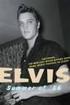 Rutin Diarienr: Ej tillämpligt 1(11) Dokument ID: 09-132335 Fastställandedatum: 2015-02-20 Giltigt t.o.m.: 2017-02-20 Upprättare: Ann-Katrin I Troeng Fastställare: Ann-Katrin Nilsson Patientregistrering
Rutin Diarienr: Ej tillämpligt 1(11) Dokument ID: 09-132335 Fastställandedatum: 2015-02-20 Giltigt t.o.m.: 2017-02-20 Upprättare: Ann-Katrin I Troeng Fastställare: Ann-Katrin Nilsson Patientregistrering
Dokumenttyp: Forum: Sekreterare:
 1.00 Utgåva 1 (17) Forum: Sekreterare: Användardokumenation VGR IT Utfärdat av: Utfärdat datum: Catarina Lövgren 2013-03-14 VÄSTFOLKET Information till administratörer Allmänt Västfolket är ett personregister
1.00 Utgåva 1 (17) Forum: Sekreterare: Användardokumenation VGR IT Utfärdat av: Utfärdat datum: Catarina Lövgren 2013-03-14 VÄSTFOLKET Information till administratörer Allmänt Västfolket är ett personregister
Beställning av Tandvårdsintyg, T99Wi Handledning
 Beställning av Tandvårdsintyg, T99Wi Handledning Innehåll Allmänt om tandvårdsintyg och T99-reformen...2 Systemstart...2 Beställning av nytt tandvårdsintyg...5 Sök patient...6 Exempel...6 Områdeskod...8
Beställning av Tandvårdsintyg, T99Wi Handledning Innehåll Allmänt om tandvårdsintyg och T99-reformen...2 Systemstart...2 Beställning av nytt tandvårdsintyg...5 Sök patient...6 Exempel...6 Områdeskod...8
STADSBYGGNADSFÖRVALTNINGEN. Aktivitetsstöd. Behörigheten Föreningsadministratör. Datum: 2015-09-22 Version 2. Sidan 1 (30)
 Aktivitetsstöd Behörigheten Föreningsadministratör Datum: 2015-09-22 Version 2 Sidan 1 (30) Innehållsförteckning 1. Aktivitetsstöd - Inledning... 3 1.1 Användare - Webbadress tillre Aktivitetsstöd... 3
Aktivitetsstöd Behörigheten Föreningsadministratör Datum: 2015-09-22 Version 2 Sidan 1 (30) Innehållsförteckning 1. Aktivitetsstöd - Inledning... 3 1.1 Användare - Webbadress tillre Aktivitetsstöd... 3
Aktivitetsstöd Behörighet - Ledare
 Aktivitetsstöd Behörighet - Ledare 1 Innehållsförteckning 1 Ledare... 3 1.1 Användare - Webbadress till Aktivitetsstöd... 3 1.2 Användare - Inloggning och glömt lösenord... 3 1.3 Användare - Låst lösenord...
Aktivitetsstöd Behörighet - Ledare 1 Innehållsförteckning 1 Ledare... 3 1.1 Användare - Webbadress till Aktivitetsstöd... 3 1.2 Användare - Inloggning och glömt lösenord... 3 1.3 Användare - Låst lösenord...
STADSBYGGNADSFÖRVALTNINGEN. Aktivitetsstöd. Behörigheten Ledare. Datum: Version 2. Sidan 1 (17)
 Aktivitetsstöd Behörigheten Ledare Datum: 2015-09-22 Version 2 Sidan 1 (17) Innehållsförteckning 1. Ledare... 3 1.1 Användare - Webbadress till Aktivitetsstöd... 3 1.2 Användare - Inloggning och glömt
Aktivitetsstöd Behörigheten Ledare Datum: 2015-09-22 Version 2 Sidan 1 (17) Innehållsförteckning 1. Ledare... 3 1.1 Användare - Webbadress till Aktivitetsstöd... 3 1.2 Användare - Inloggning och glömt
AsynjaVisph. Rutin för. Reservnummerhantering
 Rutin för AsynjaVisph Reservnummerhantering Innehåll Reservnummerhantering... 1 Inledning... 2 1. Sök fram patientens reservnummer i AsynjaVisph... 3 Sökmöjligheter... 3 Sökresultat... 4 2. Patient med
Rutin för AsynjaVisph Reservnummerhantering Innehåll Reservnummerhantering... 1 Inledning... 2 1. Sök fram patientens reservnummer i AsynjaVisph... 3 Sökmöjligheter... 3 Sökresultat... 4 2. Patient med
Hjälptext till ansökan om EORI-nummer
 Hjälptext till ansökan om EORI-nummer 1. Allmän information För att bedriva tullverksamhet i EU behövs i de flesta fall ett EORI-nummer. Du behöver inte ha ett EORI-nummer om du agerar som privatperson
Hjälptext till ansökan om EORI-nummer 1. Allmän information För att bedriva tullverksamhet i EU behövs i de flesta fall ett EORI-nummer. Du behöver inte ha ett EORI-nummer om du agerar som privatperson
5. Gå igenom inställningar för anställda och företag
 5. Gå igenom inställningar för anställda och företag I år har det skett förändringar i rutinen för kontrolluppgifter på grund av Skatteverkets nya regler gällande kontrolluppgifter. För att du med automatik
5. Gå igenom inställningar för anställda och företag I år har det skett förändringar i rutinen för kontrolluppgifter på grund av Skatteverkets nya regler gällande kontrolluppgifter. För att du med automatik
Datum: 2013-03-22 Version 1.6. Sidan 1 (43)
 Datum: 2013-03-22 Version 1.6 Sidan 1 (43) Innehållsförteckning 1. Aktivitetsstöd - Inledning...3 1.1 Användare - Webbadress till Aktivitetsstöd... 3 1.2 Användare - Inloggning och glömt lösenord... 3
Datum: 2013-03-22 Version 1.6 Sidan 1 (43) Innehållsförteckning 1. Aktivitetsstöd - Inledning...3 1.1 Användare - Webbadress till Aktivitetsstöd... 3 1.2 Användare - Inloggning och glömt lösenord... 3
SPF/MiRiaM Manual avancerad sökning
 SPF/MiRiaM Manual avancerad sökning 2016-09-15 Skapat av: Fältström Ingrid 1 (31) Innehållsförteckning 1. Inledning... 3 1.1 Begreppsförklaringar... 3 1.1.1 Kolumn... 3 1.1.2 Lista... 3 1.1.3 Posttyp...
SPF/MiRiaM Manual avancerad sökning 2016-09-15 Skapat av: Fältström Ingrid 1 (31) Innehållsförteckning 1. Inledning... 3 1.1 Begreppsförklaringar... 3 1.1.1 Kolumn... 3 1.1.2 Lista... 3 1.1.3 Posttyp...
Manual - Symfoni - Kommunanvändare
 Sidan 1 av 32 1. Symfoni för kommunanställda........................................................................... 2 1.1 Boendeenheter..................................................................................
Sidan 1 av 32 1. Symfoni för kommunanställda........................................................................... 2 1.1 Boendeenheter..................................................................................
Manual för publicering och administration av gruppaktiviteter inom Landsbygdsprogrammet, uppdaterad 2009-09-28
 1 (12) Manual för publicering och administration av gruppaktiviteter inom Landsbygdsprogrammet, uppdaterad 2009-09-28 Denna manual innehåller instruktioner för gruppaktiviteter inom Landsbygdsprogrammet.
1 (12) Manual för publicering och administration av gruppaktiviteter inom Landsbygdsprogrammet, uppdaterad 2009-09-28 Denna manual innehåller instruktioner för gruppaktiviteter inom Landsbygdsprogrammet.
Advoco NetPBX Portalen Användare
 Advoco NetPBX Portalen Användare Webbportalen i Advoco NetPBX ger användaren ett snabbt och enkelt sätt att hantera samtal, hänvisningar och kontakter. Portalen använder användarens primära telefon för
Advoco NetPBX Portalen Användare Webbportalen i Advoco NetPBX ger användaren ett snabbt och enkelt sätt att hantera samtal, hänvisningar och kontakter. Portalen använder användarens primära telefon för
Uppdaterad: 2014-05-07. Lathund Ny medlem
 Uppdaterad: 2014-05-07 Lathund Ny medlem 1 1 Innehållsförteckning Inledning 3 Ny layout (fr.o.m 12/3) 4 Medlemmar 5 Ny medlem med fullständigt personnummer 6 Vanliga felmeddelanden 7 Ny medlem med ofullständigt
Uppdaterad: 2014-05-07 Lathund Ny medlem 1 1 Innehållsförteckning Inledning 3 Ny layout (fr.o.m 12/3) 4 Medlemmar 5 Ny medlem med fullständigt personnummer 6 Vanliga felmeddelanden 7 Ny medlem med ofullständigt
Aktivitetsstöd Importfunktion
 Utbildningsmaterial Aktivitetsstöd Importfunktion Sidan 1 (20) Datum: 2011-10-05 Version 1.2 Innehållsförteckning 1. Inledning... 3 2. Importera en fil med medlemmar i Aktivitetsstöd... 4 3. Lägga till
Utbildningsmaterial Aktivitetsstöd Importfunktion Sidan 1 (20) Datum: 2011-10-05 Version 1.2 Innehållsförteckning 1. Inledning... 3 2. Importera en fil med medlemmar i Aktivitetsstöd... 4 3. Lägga till
I dokumentet beskrivs hur man i medlemsregistret (MiRiaM) utför en så kallad avancerad sökning.
 Avancerad sökning Innehåll Avancerad sökning...1 1. Avancerad sökning...1 1.1 Allmänt...1 1.2 Begreppsförklaringar... 2 1.2.1 Posttyp... 2 1.2.2 Kolumn... 2 1.2.3 Lista... 2 1.2.4 Rad... 3 1.2.5 Vy...
Avancerad sökning Innehåll Avancerad sökning...1 1. Avancerad sökning...1 1.1 Allmänt...1 1.2 Begreppsförklaringar... 2 1.2.1 Posttyp... 2 1.2.2 Kolumn... 2 1.2.3 Lista... 2 1.2.4 Rad... 3 1.2.5 Vy...
Lathund för Kommun. Skapad för SAMSA av Lena Arvidsson & Marie Steffenburg Wennberg Version 2 2012-02-26
 KLARA SVPL Lathund för Kommun sid Bakgrund och beskrivning Inkomna meddelanden d Kvittera meddelande 5 Administrativt meddelande 6 Inkomna meddelanden Felsänt meddelande 7 Byt medverkande part 8 Lägga
KLARA SVPL Lathund för Kommun sid Bakgrund och beskrivning Inkomna meddelanden d Kvittera meddelande 5 Administrativt meddelande 6 Inkomna meddelanden Felsänt meddelande 7 Byt medverkande part 8 Lägga
Uppdatering
 Uppdatering 2018-12-13 Arbetsledare, Granskare Ändrad visning startsidan av personer, ändrad visning lista personer för användare med roll Arbetsledare eller Granskare. På personer kopplas nu granskare.
Uppdatering 2018-12-13 Arbetsledare, Granskare Ändrad visning startsidan av personer, ändrad visning lista personer för användare med roll Arbetsledare eller Granskare. På personer kopplas nu granskare.
Aktivitetsstöd Föreningsadministratör
 OBS! NY MANUAL Aktivitetsstöd Föreningsadministratör Datum: 2012-01-19 Version 1.3 Sidan 1 (41) Innehållsförteckning 1. Aktivitetsstöd - Inledning... 3 1.1 Användare - Webbadress till Aktivitetsstöd...
OBS! NY MANUAL Aktivitetsstöd Föreningsadministratör Datum: 2012-01-19 Version 1.3 Sidan 1 (41) Innehållsförteckning 1. Aktivitetsstöd - Inledning... 3 1.1 Användare - Webbadress till Aktivitetsstöd...
Mobilapp Administration & Aktivitet
 Mobilapp Administration & Aktivitet Innehåll Logga in och välj organisation... 2 Grupper... 4 Deltagare... 5 Lägg till person i grupp... 6 Ta bort person från grupp... 8 Aktiviteter... 9 Sök aktiviteter...
Mobilapp Administration & Aktivitet Innehåll Logga in och välj organisation... 2 Grupper... 4 Deltagare... 5 Lägg till person i grupp... 6 Ta bort person från grupp... 8 Aktiviteter... 9 Sök aktiviteter...
Användningsfall. UC-01.01B Anställd börjar, E-rekrytering. Lunds Universitet
 Användningsfall -01.01B Anställd börjar, E-rekrytering Lunds Universitet Copyright 2014 Advania AB Sida 1/13 shistorik Beskrivning Ändrat av Datum 0.1 Utkast 2013-12-16 0.2 Uppdaterat efter möte 2014-01-17
Användningsfall -01.01B Anställd börjar, E-rekrytering Lunds Universitet Copyright 2014 Advania AB Sida 1/13 shistorik Beskrivning Ändrat av Datum 0.1 Utkast 2013-12-16 0.2 Uppdaterat efter möte 2014-01-17
LÅN Manual Koha. Luleå universitetsbibliotek Ulrika Hedkvist
 LÅN Manual Koha Luleå universitetsbibliotek Ulrika Hedkvist 2017-05-30 INNEHÅLLSFÖRTECKNING Registrera ny låntagare 3 Radera låntagare 4 Ändra PIN-kod eller personnummer 5 Utlån 6 Utskrift på lån 7 Återlämning
LÅN Manual Koha Luleå universitetsbibliotek Ulrika Hedkvist 2017-05-30 INNEHÅLLSFÖRTECKNING Registrera ny låntagare 3 Radera låntagare 4 Ändra PIN-kod eller personnummer 5 Utlån 6 Utskrift på lån 7 Återlämning
Innehållsförteckning. Sidan 2 (24)
 Innehållsförteckning 1. Ansvarig i föreningen.. 2 1.1 Internetadress... 3 1.2 Inloggning och glömt lösenord... 3 1.3 Låst lösenord... 5 1.4 Huvudmeny i Aktivitetsstöd... 7 2. Administration 8 2.1 Föreningens
Innehållsförteckning 1. Ansvarig i föreningen.. 2 1.1 Internetadress... 3 1.2 Inloggning och glömt lösenord... 3 1.3 Låst lösenord... 5 1.4 Huvudmeny i Aktivitetsstöd... 7 2. Administration 8 2.1 Föreningens
Manual WebPriva. Webbaserat system för produktionsredovisning av privata vårdgivare som innehar vårdavtal med Region Skåne
 1 Manual WebPriva Webbaserat system för produktionsredovisning av privata vårdgivare som innehar vårdavtal med Region Skåne Systemförvaltningsgrupp Köpt och såld vård Gäller fr.o.m. 2 Innehåll Innehåll...
1 Manual WebPriva Webbaserat system för produktionsredovisning av privata vårdgivare som innehar vårdavtal med Region Skåne Systemförvaltningsgrupp Köpt och såld vård Gäller fr.o.m. 2 Innehåll Innehåll...
Skapa reservnummer- PMO
 Beskrivning Diarienr: Ej tillämpligt 1(5) Dokument ID: 06-61821 Fastställandedatum: 2015-01-07 Upprättare: Ann-Christin A Bäckström Revisionsnr: 1 Giltigt t.o.m.: 2018-01-07 Fastställare: Madeleine Olsson
Beskrivning Diarienr: Ej tillämpligt 1(5) Dokument ID: 06-61821 Fastställandedatum: 2015-01-07 Upprättare: Ann-Christin A Bäckström Revisionsnr: 1 Giltigt t.o.m.: 2018-01-07 Fastställare: Madeleine Olsson
Aktivitetsstöd Närvarorapportering. Ansvarig i Föreningen
 Aktivitetsstöd Närvarorapportering Ansvarig i Föreningen 2 (27) Datum 2013-09-26 Innehållsförteckning 1. Ansvarig i föreningen/föreningsadministratör... 3 1.1 Internetadress... 3 1.2 Inloggning och glömt
Aktivitetsstöd Närvarorapportering Ansvarig i Föreningen 2 (27) Datum 2013-09-26 Innehållsförteckning 1. Ansvarig i föreningen/föreningsadministratör... 3 1.1 Internetadress... 3 1.2 Inloggning och glömt
Lifecare SIP - Användarhandledning
 Beskrivning Diarienr: Ej tillämpligt 1(29) Dokument ID: 09-300447 Fastställandedatum: 2018-05-02 Giltigt t.o.m.: 2019-05-02 Upprättare: Ann-Katrin I Troeng Fastställare: Ann-Katrin Troeng Lifecare SIP
Beskrivning Diarienr: Ej tillämpligt 1(29) Dokument ID: 09-300447 Fastställandedatum: 2018-05-02 Giltigt t.o.m.: 2019-05-02 Upprättare: Ann-Katrin I Troeng Fastställare: Ann-Katrin Troeng Lifecare SIP
Uppmärksamhetssignalen (UMS) i COSMIC Manual för dokumentation
 Godkänt den: 2018-12-12 Ansvarig: Barbro Nordström Gäller för: Region Uppsala Uppmärksamhetssignalen (UMS) i COSMIC Manual för dokumentation Innehåll Uppmärksamhetssignal...2 Skapa ny registrering...2
Godkänt den: 2018-12-12 Ansvarig: Barbro Nordström Gäller för: Region Uppsala Uppmärksamhetssignalen (UMS) i COSMIC Manual för dokumentation Innehåll Uppmärksamhetssignal...2 Skapa ny registrering...2
Innehållsförteckning
 Manual 2014-05-19 Innehållsförteckning In- och utloggning... 1 Support... 2 Start... 2 Navigering... 3 Patient... 4 Sök patient... 4 Avancerat sök av patient... 4 Patientbilden... 5 Redigera patientdata...
Manual 2014-05-19 Innehållsförteckning In- och utloggning... 1 Support... 2 Start... 2 Navigering... 3 Patient... 4 Sök patient... 4 Avancerat sök av patient... 4 Patientbilden... 5 Redigera patientdata...
Mobilus får inte användas under tiden uppdateringen genomförs.
 Uppdatera Mobilus Professional till version 1.0.6 Mobilus får inte användas under tiden uppdateringen genomförs. OBS! Innan du påbörjar uppdateringen till version 1.0.6 måste du ladda ner och installera
Uppdatera Mobilus Professional till version 1.0.6 Mobilus får inte användas under tiden uppdateringen genomförs. OBS! Innan du påbörjar uppdateringen till version 1.0.6 måste du ladda ner och installera
Webbapplikation för extern uppdatering
 SVERIGES KOMMUNER OCH LANDSTINGS ADRESS- OCH MEDLEMSREGISTER Webbapplikation för extern uppdatering ANVÄNDARMANUAL Ansvarig för innehåll Karl Johansson, Avdelningen för administration Tel.: 08-452 74 92
SVERIGES KOMMUNER OCH LANDSTINGS ADRESS- OCH MEDLEMSREGISTER Webbapplikation för extern uppdatering ANVÄNDARMANUAL Ansvarig för innehåll Karl Johansson, Avdelningen för administration Tel.: 08-452 74 92
Närvarorapportering. Ansvarig i Föreningen
 Närvarorapportering Ansvarig i Föreningen 2 (26) Datum 2011-09-16 Innehållsförteckning 1. Ansvarig i föreningen... 3 1.1 Internetadress... 3 1.2 Inloggning och glömt lösenord... 3 1.3 Låst lösenord...
Närvarorapportering Ansvarig i Föreningen 2 (26) Datum 2011-09-16 Innehållsförteckning 1. Ansvarig i föreningen... 3 1.1 Internetadress... 3 1.2 Inloggning och glömt lösenord... 3 1.3 Låst lösenord...
TERSUS SKOLSYSTEM AB. Ansökan. Barnomsorgen 2014-12-09
 TERSUS SKOLSYSTEM AB Ansökan Barnomsorgen 2014-12-09 Innehåll Ansökan... 4 Inställningar Adela Administration... 5 Inställningar Ansökan... 6 Ansökan uppdatera kontaktuppgifter för existerande personer...
TERSUS SKOLSYSTEM AB Ansökan Barnomsorgen 2014-12-09 Innehåll Ansökan... 4 Inställningar Adela Administration... 5 Inställningar Ansökan... 6 Ansökan uppdatera kontaktuppgifter för existerande personer...
2. Registrera en ny medlem
 2. Registrera en ny medlem version 2006-05-10 2.1 2. Registrera en ny medlem Den här dokumentationen beskriver hur man registrerar en ny i SPFs medlemsregister via Internet. Observera att bilderna är exempel
2. Registrera en ny medlem version 2006-05-10 2.1 2. Registrera en ny medlem Den här dokumentationen beskriver hur man registrerar en ny i SPFs medlemsregister via Internet. Observera att bilderna är exempel
Komvux Användarhandbok
 Komvux Användarhandbok för rapportering i tjänsten Studeranderapportering Maj 2012 1.1 Registrera elever Den här sidan används för att nyrapportera yngre komvuxelever. När du matar in eleverna läggs de
Komvux Användarhandbok för rapportering i tjänsten Studeranderapportering Maj 2012 1.1 Registrera elever Den här sidan används för att nyrapportera yngre komvuxelever. När du matar in eleverna läggs de
Uppdatering
 Uppdatering 2019-02-17 Platsvård Närvaroregistrering Utökade kontroller vi hämtning av kontaktpersoner på plats, avdelning och placering. Justering ny plats, vård ansvarig. Rättade anrop från personbilden
Uppdatering 2019-02-17 Platsvård Närvaroregistrering Utökade kontroller vi hämtning av kontaktpersoner på plats, avdelning och placering. Justering ny plats, vård ansvarig. Rättade anrop från personbilden
GDPR personuppgifter i Artologik Survey&Report
 Läs mer https://www.artologik.com/se/surveyandreport.aspx Kontakta oss https://www.artologik.com/se/kontakt.aspx Innehållsförteckning GDPR personuppgifter i Artologik Survey&Report... 3 Personuppgifter
Läs mer https://www.artologik.com/se/surveyandreport.aspx Kontakta oss https://www.artologik.com/se/kontakt.aspx Innehållsförteckning GDPR personuppgifter i Artologik Survey&Report... 3 Personuppgifter
Identity Manager. Användarhandbok. Identity Manager. Behörighetsverktyg för Mina tjänster
 Identity Manager Användarhandbok Identity Manager Behörighetsverktyg för Mina tjänster April 2017 1 VAD ÄR IDENTITY MANAGER?... 2 1.1 VAD SKA BEHÖRIGHETSADMINISTRATÖREN GÖRA I IDENTITY MANAGER?... 2 1.2
Identity Manager Användarhandbok Identity Manager Behörighetsverktyg för Mina tjänster April 2017 1 VAD ÄR IDENTITY MANAGER?... 2 1.1 VAD SKA BEHÖRIGHETSADMINISTRATÖREN GÖRA I IDENTITY MANAGER?... 2 1.2
Gymnasieskola Användarhandbok
 Gymnasieskola Användarhandbok för rapportering i tjänsten Studeranderapportering Augusti 2016 1.1 Skicka egen fil med elevrapport Den här sidan används av skolor som rapporterar elever genom att skicka
Gymnasieskola Användarhandbok för rapportering i tjänsten Studeranderapportering Augusti 2016 1.1 Skicka egen fil med elevrapport Den här sidan används av skolor som rapporterar elever genom att skicka
qwertyuiopasdfghjklzxcvbnmq ertyuiopasdfghjklzxcvbnmqwer tyuiopasdfghjklzxcvbnmqwerty uiopasdfghjklzxcvbnmqwertyui opasdfghjklzxcvbnmqwertyuiop
 qwertyuiopasdfghjklzxcvbnmq wertyuiopasdfghjklzxcvbnmqw ertyuiopasdfghjklzxcvbnmqwer tyuiopasdfghjklzxcvbnmqwerty Handbok för registrering i UEDB av elever i kommunal gymnasieskola utanför länet uiopasdfghjklzxcvbnmqwertyui
qwertyuiopasdfghjklzxcvbnmq wertyuiopasdfghjklzxcvbnmqw ertyuiopasdfghjklzxcvbnmqwer tyuiopasdfghjklzxcvbnmqwerty Handbok för registrering i UEDB av elever i kommunal gymnasieskola utanför länet uiopasdfghjklzxcvbnmqwertyui
Lathund för inskrivning av Nyfödd - BHV TakeCare Denna lathund riktar sig till BHV-sjuksköterskor som ska skriva in barn.
 Hälso- och sjukvårdsförvaltningen (8) Denna lathund riktar sig till BHV-sjuksköterskor som ska skriva in barn. Innehåll. Inskrivning BHV... 2. Registrera patientuppgifter, bostadstelefon... 3 3. Registrera
Hälso- och sjukvårdsförvaltningen (8) Denna lathund riktar sig till BHV-sjuksköterskor som ska skriva in barn. Innehåll. Inskrivning BHV... 2. Registrera patientuppgifter, bostadstelefon... 3 3. Registrera
Handbok - CMG Office Web
 Handbok - CMG Office Web CMG Office Web CMG Office Web är portalen för ditt företags interna kommunikation. Med Office Web kan du hitta dina medarbetares telefonnummer, organisationstillhörighet och aktiviteter.
Handbok - CMG Office Web CMG Office Web CMG Office Web är portalen för ditt företags interna kommunikation. Med Office Web kan du hitta dina medarbetares telefonnummer, organisationstillhörighet och aktiviteter.
GPDR personuppgifter i Artologik EZbooking
 GPDR personuppgifter i Artologik EZbooking Läs mer www.artologik.com/se/ezbooking.aspx Kontakta oss www.artologik.com/se/kontakt.aspx Table of content GDPR personuppgifter I Artologik EZbooking... 3 Vilken
GPDR personuppgifter i Artologik EZbooking Läs mer www.artologik.com/se/ezbooking.aspx Kontakta oss www.artologik.com/se/kontakt.aspx Table of content GDPR personuppgifter I Artologik EZbooking... 3 Vilken
Användarhandbok Ver. 1.3.0.1 2013-12-16
 Användarhandbok Ver. 1.3.0.1 2013-12-16 Innehållsförteckning 1 Terminologi... 3 2 Knappar i toppmenyn... 4 3 Logga in i ParaGå... 5 3.1 Starta ParaGå med genväg... 5 3.2 Starta ParaGå utan genväg... 5
Användarhandbok Ver. 1.3.0.1 2013-12-16 Innehållsförteckning 1 Terminologi... 3 2 Knappar i toppmenyn... 4 3 Logga in i ParaGå... 5 3.1 Starta ParaGå med genväg... 5 3.2 Starta ParaGå utan genväg... 5
MM2 Låntagarimport. Manual för hantering av låntagarimport. Bibliotekscentrum Sverige AB - www.bibliotekscentrum.se Sid 1 av 29
 MM2 Låntagarimport Manual för hantering av låntagarimport Bibliotekscentrum Sverige AB - www.bibliotekscentrum.se Sid 1 av 29 Innehållsförteckning INLEDNING... 3 IMPORTERA LÅNTAGARE: ÖVERSIKT... 4 FÖRBEREDELSER...
MM2 Låntagarimport Manual för hantering av låntagarimport Bibliotekscentrum Sverige AB - www.bibliotekscentrum.se Sid 1 av 29 Innehållsförteckning INLEDNING... 3 IMPORTERA LÅNTAGARE: ÖVERSIKT... 4 FÖRBEREDELSER...
Manual. Statistik. Rapporter. Sökfunktionen. Upplägg av Kontaktpersoner. Utskrifter. Skicka mail
 Manual Statistik Rapporter Sökfunktionen Upplägg av Kontaktpersoner Utskrifter Skicka mail 2 Innehållsförteckning Statistik Utskrift av statistik Urval Gruppering Rapporter Utskrift av rapporter Detaljerad
Manual Statistik Rapporter Sökfunktionen Upplägg av Kontaktpersoner Utskrifter Skicka mail 2 Innehållsförteckning Statistik Utskrift av statistik Urval Gruppering Rapporter Utskrift av rapporter Detaljerad
combine version 1.8 I denna text kommer ni finna information som berör uppdateringen av Pulsen Combine utförarproduktion 1.7 till 1.8.
 1(11) SOCIAL OMSORG Kristoffer Helgesson combine version 1.8 I denna text kommer ni finna information som berör uppdateringen av Pulsen Combine utförarproduktion 1.7 till 1.8. Sortering av adresser vid
1(11) SOCIAL OMSORG Kristoffer Helgesson combine version 1.8 I denna text kommer ni finna information som berör uppdateringen av Pulsen Combine utförarproduktion 1.7 till 1.8. Sortering av adresser vid
Uppdaterad: 2014-03-18. För dig som är Gruppadministratör
 Uppdaterad: 2014-03-18 För dig som är Gruppadministratör 1 Skriv ej ut manualen! För att alltid ha aktuell information och slippa dyra utskriftskostnader ber vi dig att ladda hem manualen som en PDF från
Uppdaterad: 2014-03-18 För dig som är Gruppadministratör 1 Skriv ej ut manualen! För att alltid ha aktuell information och slippa dyra utskriftskostnader ber vi dig att ladda hem manualen som en PDF från
Webbformulär i TakeCare
 1/42 Webbformulär i TakeCare 2/42 Boka formulär... 4 Schemalagda formulär... 7 Typ av schema... 8 Boka direkt... 8 En gång i framtiden... 8 Flera gånger i framtiden... 8 Intervall... 9 Dag... 9 Vecka...
1/42 Webbformulär i TakeCare 2/42 Boka formulär... 4 Schemalagda formulär... 7 Typ av schema... 8 Boka direkt... 8 En gång i framtiden... 8 Flera gånger i framtiden... 8 Intervall... 9 Dag... 9 Vecka...
Manual Invånaradministratör
 Manual Invånaradministratör Stöd och Behandling release 1.7 Stockholm, 2016-05-25 Innehåll 1. Inledning... 4 1.1. Stöd och behandling... 4 1.2. Roller och Behörigheter... 4 1.3. Förutsättning för att kunna
Manual Invånaradministratör Stöd och Behandling release 1.7 Stockholm, 2016-05-25 Innehåll 1. Inledning... 4 1.1. Stöd och behandling... 4 1.2. Roller och Behörigheter... 4 1.3. Förutsättning för att kunna
CV-formulär för LMB Användardokumentation
 CV-formulär för LMB Användardokumentation FUNKTION SIDA 2 (16) Innehållsförteckning Innehållsförteckning... 2 CV4 Färginställning Läkemedel slutenvård... 3 CV5 Vy per administreringssätt... 5 CV6 Enhetskoder
CV-formulär för LMB Användardokumentation FUNKTION SIDA 2 (16) Innehållsförteckning Innehållsförteckning... 2 CV4 Färginställning Läkemedel slutenvård... 3 CV5 Vy per administreringssätt... 5 CV6 Enhetskoder
Självregistrering och behörighetstilldelning inför inrapportering
 LATHUND Självregistrering och behörighetstilldelning inför inrapportering FINANSINSPEKTIONEN 21 juni 2017 INNEHÅLL Inrapportering 3 Hur du registrerar dig 4 Registrering med BankID eller Mobilt BankID
LATHUND Självregistrering och behörighetstilldelning inför inrapportering FINANSINSPEKTIONEN 21 juni 2017 INNEHÅLL Inrapportering 3 Hur du registrerar dig 4 Registrering med BankID eller Mobilt BankID
Det är bättre för rättssäkerheten, effektiviteten, servicen till allmänheten och delvis också för arbetsmiljön för handläggare.
 Gemensam tjänst Inledning varför görs förändringar? I samband med att Ladok-systemet görs om från att ha varit lärosätesunika installationer till att bli ett gemensamt nationellt system (Ladok3), moderniseras
Gemensam tjänst Inledning varför görs förändringar? I samband med att Ladok-systemet görs om från att ha varit lärosätesunika installationer till att bli ett gemensamt nationellt system (Ladok3), moderniseras
Bokning klinik Funktionsdokumentation
 Bokning klinik Funktionsdokumentation Innehållsförteckning 1 BESKRIVNING OCH SYFTE... 3 2 ARBETSFLÖDE... 3 3 MENYFLIKSOMRÅDE... 4 3.1 IKON - TIDBOKSÖVERSIKT... 5 3.1.1 Arbetsyta Tidboksöversikt... 5 3.1.2
Bokning klinik Funktionsdokumentation Innehållsförteckning 1 BESKRIVNING OCH SYFTE... 3 2 ARBETSFLÖDE... 3 3 MENYFLIKSOMRÅDE... 4 3.1 IKON - TIDBOKSÖVERSIKT... 5 3.1.1 Arbetsyta Tidboksöversikt... 5 3.1.2
KLARA-manual. för Skövde kommunanvändare. Omvårdnadsförvaltningen. Arbetsgrupp: Andrea Eriksson, Carina Berg, Ewa Westerberg, Maria Mustonen
 Omvårdnadsförvaltningen Datum 2010-04-28 KLARA-manual för Skövde kommunanvändare Arbetsgrupp: Andrea Eriksson, Carina Berg, Ewa Westerberg, Maria Mustonen 2 (11) Innehåll Inkomna meddelanden... 3 Patientadministrering...
Omvårdnadsförvaltningen Datum 2010-04-28 KLARA-manual för Skövde kommunanvändare Arbetsgrupp: Andrea Eriksson, Carina Berg, Ewa Westerberg, Maria Mustonen 2 (11) Innehåll Inkomna meddelanden... 3 Patientadministrering...
Byalag.se Administrationsmanual
 Byalag.se Administrationsmanual Snabbmeny: Återgå till huvudmenyn - Ladda hem Manual Skriv ut denna sida Inledning Du läser nu ett kompendie på hur man uppdaterar www.byalag.se på ett enkelt och smidigt
Byalag.se Administrationsmanual Snabbmeny: Återgå till huvudmenyn - Ladda hem Manual Skriv ut denna sida Inledning Du läser nu ett kompendie på hur man uppdaterar www.byalag.se på ett enkelt och smidigt
SAMSA. IT-tjänst för Samverkan vid in- och utskrivning från sluten hälso- och sjukvård. Lathund för SIP Samordnad Individuell Plan GITS
 GITS SAMSA IT-tjänst för Samverkan vid in- och utskrivning från sluten hälso- och sjukvård Lathund för SIP Samordnad Individuell Plan Innehåll sid Bakgrund och beskrivning Systemöversikt 4 Funktioner i
GITS SAMSA IT-tjänst för Samverkan vid in- och utskrivning från sluten hälso- och sjukvård Lathund för SIP Samordnad Individuell Plan Innehåll sid Bakgrund och beskrivning Systemöversikt 4 Funktioner i
Självbetjäning för arbetsgivare. Användarhandledning Kom igång med Arbetsgivartjänsten Behörighetsadministration
 Självbetjäning för arbetsgivare Användarhandledning Kom igång med Arbetsgivartjänsten Behörighetsadministration Innehåll 1 DOKUMENTINFORMATION... 3 1.1 SYFTE... 3 1.2 AVGRÄNSNINGAR... 3 1.3 STÖD VID LÄSNING...
Självbetjäning för arbetsgivare Användarhandledning Kom igång med Arbetsgivartjänsten Behörighetsadministration Innehåll 1 DOKUMENTINFORMATION... 3 1.1 SYFTE... 3 1.2 AVGRÄNSNINGAR... 3 1.3 STÖD VID LÄSNING...
Patientadministration
 Patientadministration Patientregistrering I denna del sker all registrering av patienter för både öppen och sluten vård. Har man koppling till ett separat patientadministrativt system är denna funktion
Patientadministration Patientregistrering I denna del sker all registrering av patienter för både öppen och sluten vård. Har man koppling till ett separat patientadministrativt system är denna funktion
Lathund. Manuell fakturering i Tandvårdsfönster
 1 (32) Lathund Manuell fakturering i Tandvårdsfönster Sida 1/32 2 (32) Innehållsförteckning 1 Allmänt... 3 1.1 Övergripande beskrivning... 3 1.2 Förutsättningar... 3 2 Manuell fakturering av ej förhandsbedömd
1 (32) Lathund Manuell fakturering i Tandvårdsfönster Sida 1/32 2 (32) Innehållsförteckning 1 Allmänt... 3 1.1 Övergripande beskrivning... 3 1.2 Förutsättningar... 3 2 Manuell fakturering av ej förhandsbedömd
AMEaWeb uppdatering
 AMEaWeb uppdatering 2018-11-25 Aktiviteter Huvudaktivitet Om underaktiviteter fanns med datum senare än huvudaktiviteten visades inte huvudaktiviteter i visningen för aktuella. Nu visas den så länge aktuella
AMEaWeb uppdatering 2018-11-25 Aktiviteter Huvudaktivitet Om underaktiviteter fanns med datum senare än huvudaktiviteten visades inte huvudaktiviteter i visningen för aktuella. Nu visas den så länge aktuella
Manual (förenklad) för registrering av Vårdrelaterade infektioner VRI i Synergi
 Manual (förenklad) för registrering av Vårdrelaterade infektioner VRI i Synergi 2004-11-22 Reviderad: 2005-01-07 Ewa Davidsson 2010-11-05 Vårdhygien 2013-06-20 Landstinget i Östergötland 2014-02-03 Innehållsförteckning
Manual (förenklad) för registrering av Vårdrelaterade infektioner VRI i Synergi 2004-11-22 Reviderad: 2005-01-07 Ewa Davidsson 2010-11-05 Vårdhygien 2013-06-20 Landstinget i Östergötland 2014-02-03 Innehållsförteckning
Bild 1. När du är inloggad som dig själv med ditt HSA-ID i datorn öppnar du Lisa. Där klickar du på System applikationer.
 Inrapportering av en avvikelse/förbättringsförslag/misstänkt läkemedelsbiverkan av personer som inte alltid arbetar på samma plats men som har sin anställning på en och samma enhet ex AT-läkare, ST-läkare
Inrapportering av en avvikelse/förbättringsförslag/misstänkt läkemedelsbiverkan av personer som inte alltid arbetar på samma plats men som har sin anställning på en och samma enhet ex AT-läkare, ST-läkare
Lathund. Beställa tandvårdsintyg i Tandvårdsfönster
 1 (9) Lathund Sida 1/9 2 (9) Innehållsförteckning 1 Allmänt... 3 2 Logga in i... 4 3 Beställ tandvårdsintyg... 6 4. Makulera tandvårdsintyg... 8 5. Visa tandvårdsintyg... 9 Sida 2/9 3 (9) 1 Allmänt Dokumentet
1 (9) Lathund Sida 1/9 2 (9) Innehållsförteckning 1 Allmänt... 3 2 Logga in i... 4 3 Beställ tandvårdsintyg... 6 4. Makulera tandvårdsintyg... 8 5. Visa tandvårdsintyg... 9 Sida 2/9 3 (9) 1 Allmänt Dokumentet
Lathund för Styret (version 1.0)
 Lathund för Styret (version 1.0) Välkommen till Styret! systemet som underlättar administrationen för dig som ledamot i styrelsen för en bostadsrättsförening och hjälper föreningen att ta kontroll. Denna
Lathund för Styret (version 1.0) Välkommen till Styret! systemet som underlättar administrationen för dig som ledamot i styrelsen för en bostadsrättsförening och hjälper föreningen att ta kontroll. Denna
Catharina Wramfors BFC Tekniksektionen Lund. Vid problem med KundRad kontakta RSIT tel: 077-67 30 000
 Manual KundRad Webb Datum: 2009-04-14 Skapad av: Catharina Wramfors BFC Tekniksektionen Lund Vid problem med KundRad kontakta RSIT tel: 077-67 30 000 Innehåll: Inloggning och Ansökan om access. (användarkonto)
Manual KundRad Webb Datum: 2009-04-14 Skapad av: Catharina Wramfors BFC Tekniksektionen Lund Vid problem med KundRad kontakta RSIT tel: 077-67 30 000 Innehåll: Inloggning och Ansökan om access. (användarkonto)
Nyheter och ändringar i Adela Barnomsorg Adela Barnomsorg
 Nyheter och ändringar i Adela Barnomsorg 4.8.0 Adela Barnomsorg Adela Barnomsorg är nu uppdaterat för att kunna hantera hela flödet, från ansökan till uppsägning, via Adelanet. Förbättrad hantering av
Nyheter och ändringar i Adela Barnomsorg 4.8.0 Adela Barnomsorg Adela Barnomsorg är nu uppdaterat för att kunna hantera hela flödet, från ansökan till uppsägning, via Adelanet. Förbättrad hantering av
Funktionsbeskrivning
 Funktionsbeskrivning SA05 Massetablering av studenter 2016-02-02 Ändringshistorik Datum Av Kommentar Godkännare 2011-03-29 2011-09-22 Stellan Englén Eva Lundströmer Simu NOUVSD-9187. I SA05 godkänns födelsedatum
Funktionsbeskrivning SA05 Massetablering av studenter 2016-02-02 Ändringshistorik Datum Av Kommentar Godkännare 2011-03-29 2011-09-22 Stellan Englén Eva Lundströmer Simu NOUVSD-9187. I SA05 godkänns födelsedatum
Lägg till Timavlönad
 Sida 1 av 5 Lägg till Timavlönad Förutsättning Personen är en helt ny person som ska börja på LU, man har verifierat att personen inte redan har ett LU-konto genom att använda sökfunktionen. Gör gärna
Sida 1 av 5 Lägg till Timavlönad Förutsättning Personen är en helt ny person som ska börja på LU, man har verifierat att personen inte redan har ett LU-konto genom att använda sökfunktionen. Gör gärna
Kom igång med Adela Barnomsorg
 Kom igång med Adela Barnomsorg Publicerad 2011-05-03 Tersus Skolsystem AB Lilla Nygatan 2, 411 08 Göteborg Tel: 031-85 70 50 Innehåll Kom igång med Adela Barnomsorg 1 Gränssnitt 4 Huvudflikar 4 Detaljflikar
Kom igång med Adela Barnomsorg Publicerad 2011-05-03 Tersus Skolsystem AB Lilla Nygatan 2, 411 08 Göteborg Tel: 031-85 70 50 Innehåll Kom igång med Adela Barnomsorg 1 Gränssnitt 4 Huvudflikar 4 Detaljflikar
Användarmanual TextAppen Online
 Användarmanual TextAppen Online Innehåll Innehåll... 2 Registera dig... 3 Logga in på Textappen online... 5 Samtal... 6 Ringa samtal... 6 Avsluta samtal... 7 Spara samtal... 7 Besvara samtal... 8 Ringa
Användarmanual TextAppen Online Innehåll Innehåll... 2 Registera dig... 3 Logga in på Textappen online... 5 Samtal... 6 Ringa samtal... 6 Avsluta samtal... 7 Spara samtal... 7 Besvara samtal... 8 Ringa
Consilia Solutions Ab februari 2015
 FSSMF Membra tips Allmänt Då föreningarna använder Membra och håller kontakt- och adressuppgifter uppdaterade i programmet, har förbundet omedelbart tillgång till en del av uppgifterna och kan använda
FSSMF Membra tips Allmänt Då föreningarna använder Membra och håller kontakt- och adressuppgifter uppdaterade i programmet, har förbundet omedelbart tillgång till en del av uppgifterna och kan använda
Användarmanual: Ledare
 Användarmanual: Ledare Version: WMC-L-20130412 Omfattning: Översiktlig beskrivning om vad man som användare med behörighetsnivå Ledare kan utföra och få tillgång till i WebMan Club www.webmanclub.se Inloggning
Användarmanual: Ledare Version: WMC-L-20130412 Omfattning: Översiktlig beskrivning om vad man som användare med behörighetsnivå Ledare kan utföra och få tillgång till i WebMan Club www.webmanclub.se Inloggning
Användarhandledning, Studiedokumentation 2014. Mina sidor. Manual: Studiedokumentation 1(34)
 Mina sidor Manual: Studiedokumentation 1(34) Inledning Begreppet studiedokumentation syftar på de samlade uppgifterna kring enskilda studerande, deras studiedeltagande och prestationer under utbildningstiden.
Mina sidor Manual: Studiedokumentation 1(34) Inledning Begreppet studiedokumentation syftar på de samlade uppgifterna kring enskilda studerande, deras studiedeltagande och prestationer under utbildningstiden.
KLARA SVPL Lathund för Primärvård. Skapad för SAMSA av Lena Arvidsson & Marie Steffenburg Wennberg Version
 KLARA SVPL Lathund för Primärvård sid. Bakgrund och beskrivning Inkomna meddelanden 4 Kvittera meddelande 5 Administrativt meddelande 6 Inkomna meddelanden 7 Felsänt meddelande Ändra / Lägga till medverkande
KLARA SVPL Lathund för Primärvård sid. Bakgrund och beskrivning Inkomna meddelanden 4 Kvittera meddelande 5 Administrativt meddelande 6 Inkomna meddelanden 7 Felsänt meddelande Ändra / Lägga till medverkande
Version: 1.0.1 Datum: 2012-05-23. DynaMaster 5 Golf Övergripande manual
 Version: 1.0.1 Datum: 2012-05-23 DynaMaster 5 Golf Övergripande manual Innehållsförteckning 1 Inledning 3 1.1 Systemkrav 3 2 Logga in 4 3 Översikt 5 4 Verktygsfält och funktioner 6 4.1 Översikt gränssnitt
Version: 1.0.1 Datum: 2012-05-23 DynaMaster 5 Golf Övergripande manual Innehållsförteckning 1 Inledning 3 1.1 Systemkrav 3 2 Logga in 4 3 Översikt 5 4 Verktygsfält och funktioner 6 4.1 Översikt gränssnitt
Administrera i Hälsoportalen
 Administrera i Hälsoportalen Innehåll IKONFÖRTECKNING 3 ANSTÄLLDA 4 Sök anställd 4 Ändring av personuppgifter 6 Ändring av personliga kontakter 7 Noteringar 9 Krav på intyg 10 Lägg till anställd 11 Avsluta
Administrera i Hälsoportalen Innehåll IKONFÖRTECKNING 3 ANSTÄLLDA 4 Sök anställd 4 Ändring av personuppgifter 6 Ändring av personliga kontakter 7 Noteringar 9 Krav på intyg 10 Lägg till anställd 11 Avsluta
Delegeringsmodulen. Innehåll. Dok nr OSF/AU-18:024
 Dok nr OSF/AU-18:024 Delegeringsmodulen Innehåll 1 Logga in Delegeringsmodulen... 2 2 Ikoner i verktygsraden... 2 2.1 Mitt skrivbord... 2 2.2 Sök efter personal som redan har en delegering... 3 2.3 Sök
Dok nr OSF/AU-18:024 Delegeringsmodulen Innehåll 1 Logga in Delegeringsmodulen... 2 2 Ikoner i verktygsraden... 2 2.1 Mitt skrivbord... 2 2.2 Sök efter personal som redan har en delegering... 3 2.3 Sök
Botkyrka kommuns system för lokalbokning föreningsbidrag förenings- och anläggningsregister
 l a u n a m r a d n anvä o g k o o b r e t in Botkyrka kommuns system för lokalbokning föreningsbidrag förenings- och anläggningsregister 1 Sök ledig tid utan registrerad användare... 2 2 Sök ledig tid
l a u n a m r a d n anvä o g k o o b r e t in Botkyrka kommuns system för lokalbokning föreningsbidrag förenings- och anläggningsregister 1 Sök ledig tid utan registrerad användare... 2 2 Sök ledig tid
2.1 Titta på/ändra elevrapport -> Sök elev eller klass
 2.1 Titta på/ändra elevrapport -> Sök elev eller klass Här söker du fram de elevrapporter du vill titta på eller ändra. Vill du gå direkt till en specifik elev fyller du i fältet personnummer. Vill du
2.1 Titta på/ändra elevrapport -> Sök elev eller klass Här söker du fram de elevrapporter du vill titta på eller ändra. Vill du gå direkt till en specifik elev fyller du i fältet personnummer. Vill du
Användargränssnitt, e-tjänst anslutna till SSBTGU
 Användargränssnitt, e-tjänst anslutna till Version: 2.0 1 (18) 1 Inledning Vid konsumentanslutning av en e-tjänst till skall dessa texter finns för att informera användaren. 2 Inledande text, e-tjänst
Användargränssnitt, e-tjänst anslutna till Version: 2.0 1 (18) 1 Inledning Vid konsumentanslutning av en e-tjänst till skall dessa texter finns för att informera användaren. 2 Inledande text, e-tjänst
2. Obligatoriska uppgifter för att kunna behandla din ansökan är:
 1. Översikt hur du gör en ansökan 2. Obligatoriska uppgifter i en ansökan 3. Välja utbildningar 4. Skapa ett användarkonto 5. Skapa en ansökan Rangordna dina utbildningsval Bifoga obligatoriska handlingar/bilagor
1. Översikt hur du gör en ansökan 2. Obligatoriska uppgifter i en ansökan 3. Välja utbildningar 4. Skapa ett användarkonto 5. Skapa en ansökan Rangordna dina utbildningsval Bifoga obligatoriska handlingar/bilagor
MANUAL Svenska Bandyförbundet - Profixio FX
 MANUAL Svenska Bandyförbundet - Profixio FX Logga in på www.profixio.com/fx 1) Logga in med din e-postadress och det lösenord som du tidigare har fått på mejl 2) Välj vilken roll du vill logga in som (en
MANUAL Svenska Bandyförbundet - Profixio FX Logga in på www.profixio.com/fx 1) Logga in med din e-postadress och det lösenord som du tidigare har fått på mejl 2) Välj vilken roll du vill logga in som (en
Sekreterare och Plussekreterare Version via Melior
 Sekreterare och Plussekreterare Version 3.7.3 via Melior Logga in i Melior. Öppna MedSpeech via Externa program i menyraden, välj Utskrift diktatlista, v.g. se nedan. MedSpeech startar och du får upp en
Sekreterare och Plussekreterare Version 3.7.3 via Melior Logga in i Melior. Öppna MedSpeech via Externa program i menyraden, välj Utskrift diktatlista, v.g. se nedan. MedSpeech startar och du får upp en
